必剪电脑版将竖屏视频调整为横屏的方法教程
时间:2023-07-19 14:07:22作者:极光下载站人气:0
必剪是一款非常好用的视频剪辑软件,该软件也是bilibili的官方视频剪辑软件,很多小伙伴都在使用。在电脑版必剪中剪辑视频时,如果我们希望将竖屏的视频画面调整为横屏的效果,小伙伴们知道具体该如何进行操作吗,其实操作方法是非常简单的,只需要进行几个非常简单的操作步骤就可以了,小伙伴们可以打开自己的软件后一起动手操作起来。如果小伙伴们还没有必剪这款软件,可以在文末处进行下载,方便后续需要的时候可以快速打开使用。接下来,小编就来和小伙伴们分享具体的操作步骤了,有需要或者时有兴趣了解的小伙伴们快来和小编一起往下看看吧!
操作步骤
第一步:双击打开电脑版必剪,在首页点击“开始创作”或者双击保存处草稿视频继续剪辑;
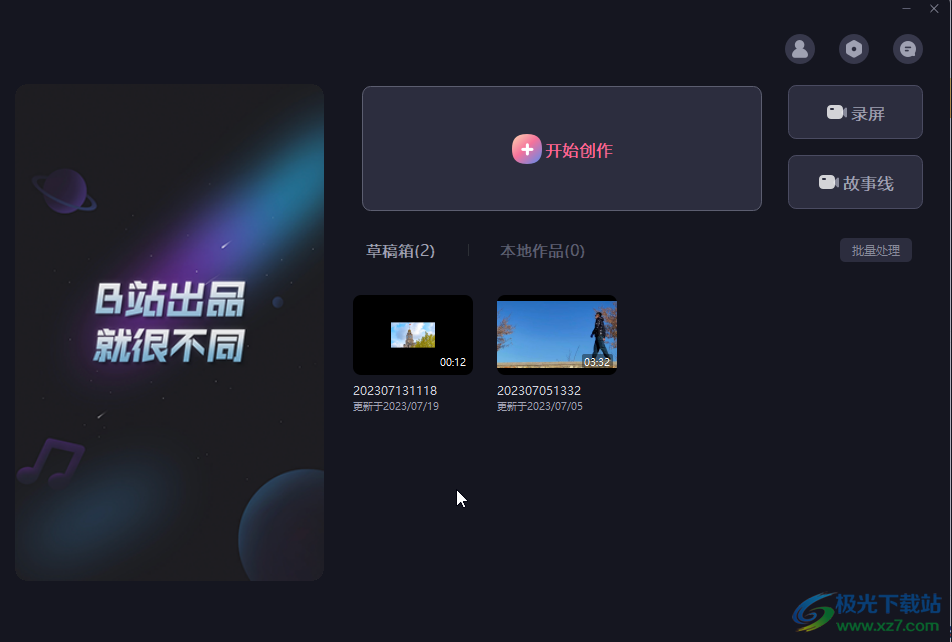
第二步:进入编辑界面后,可以在“本地素材”栏导入音视频、图片等素材,如果没有可以在“素材库”中下载,然后拖动到时间轴;
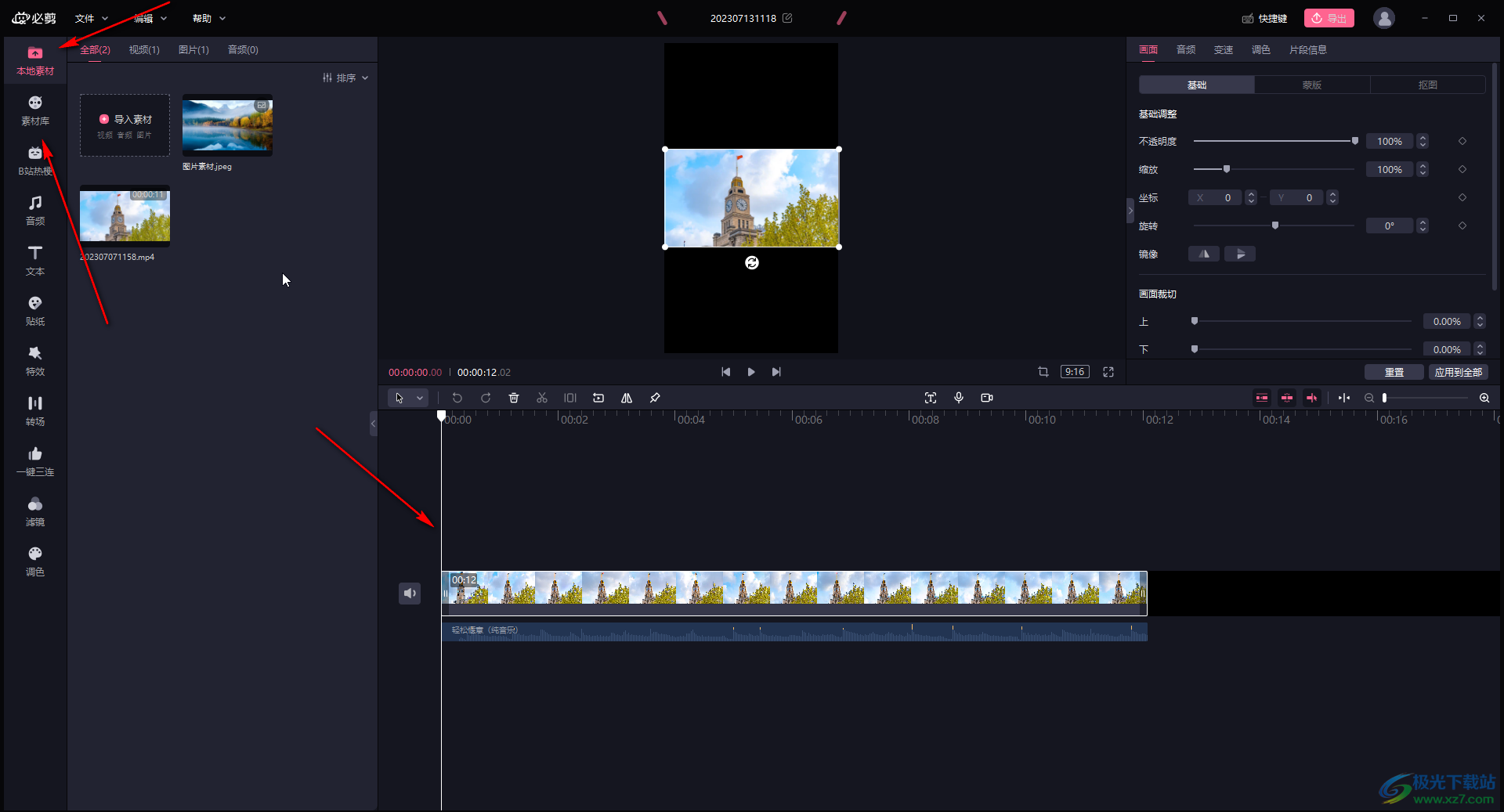
第三步:节奏点击画面预览版面右下角如图所示的图标后点击选择16:9或者“4:3”等横屏比例;

第四步:就可以看到成功将竖屏视频调整为横屏了;
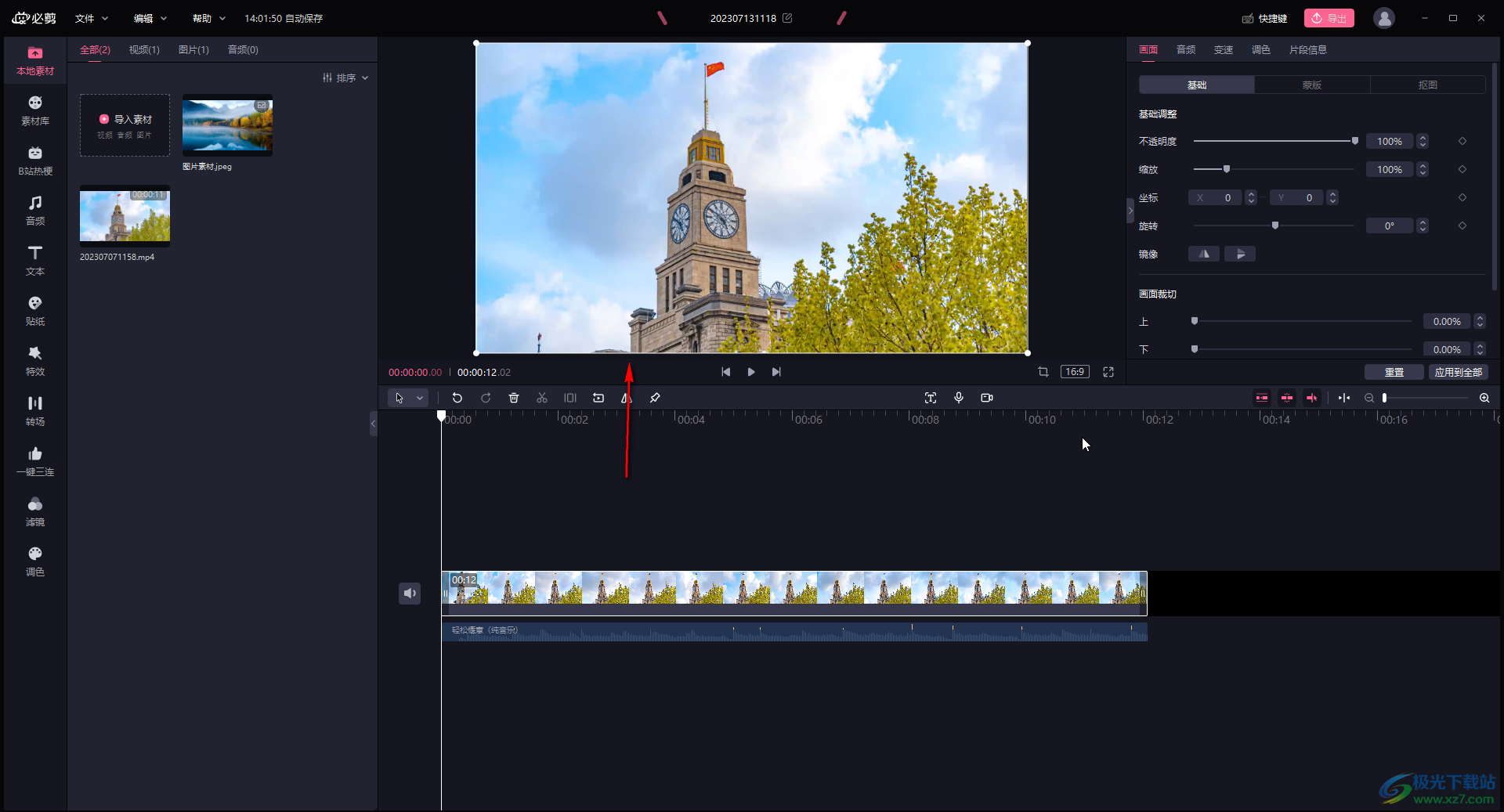
第五步:然后点击右上方的“导出”按钮,设置视频导出位置,视频名称, 导出参数等,然后点击“导出”就可以了。
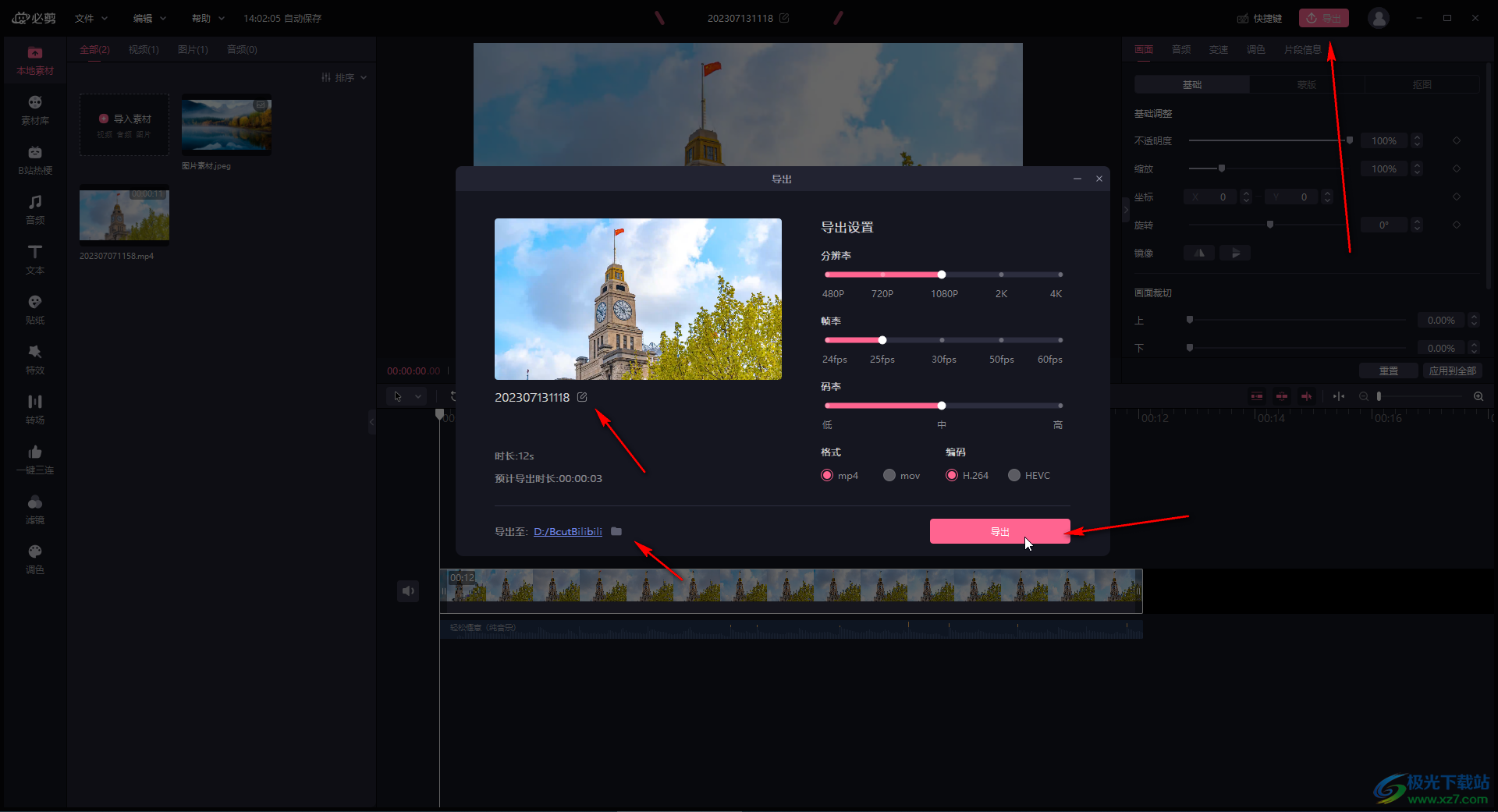
以上就是电脑版必剪中将竖屏视频调整为横屏的方法教程的全部内容了。上面的调整步骤其实都是非常简单的,小伙伴们可以打开自己的软件后一起动手操作起来。

网友评论